Laboratório 03: Recuperar recursos e metadados de armazenamento do Azure usando o SDK de armazenamento do Azure para .NET
Interface de usuário do Microsoft Azure
Dada a natureza dinâmica das ferramentas de nuvem da Microsoft, você pode se deparar com alterações na interface de usuário (IU) do Azure que ocorram após o desenvolvimento deste conteúdo do treinamento. Como resultado, as instruções do laboratório e as etapas do laboratório podem não estar alinhadas corretamente.
A Microsoft atualiza este curso de treinamento quando a comunidade nos alerta sobre as alterações necessárias. No entanto, as atualizações na nuvem ocorrem com frequência, portanto você pode encontrar alterações na interface de usuário antes que esse conteúdo de treinamento seja atualizado. Se isso ocorrer, adapte-se às alterações e trabalhe com elas nos laboratórios, conforme necessário.
Instruções
Antes de começar
Entrar no ambiente de laboratório
Entre na máquina virtual (VM) do Windows 11 usando as seguintes credenciais:
- Nome de usuário:
Admin - Senha:
Pa55w.rd
Observação: Seu instrutor fornecerá instruções para se conectar ao ambiente de laboratório virtual.
Examinar os aplicativos instalados
Localize a barra de tarefas na área de trabalho do Windows 11. A barra de tarefas contém os ícones dos aplicativos que você usará neste laboratório, incluindo:
- Microsoft Edge
- Explorador de Arquivos
Cenário do laboratório
Neste laboratório, você aprenderá a usar o SDK de armazenamento do Azure para acessar contêineres de armazenamento do Azure em um aplicativo C#. Você também aprenderá a acessar metadados e expor informações de URI para obter acesso ao conteúdo dos contêineres na conta de armazenamento.
Veja este vídeo clicando com o botão direito do mouse neste link de vídeo e selecione “Abrir link em uma nova guia / nova janela”.
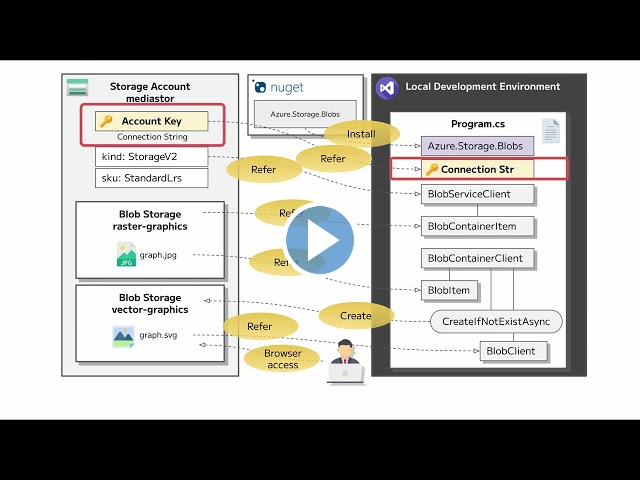
Diagrama de arquitetura
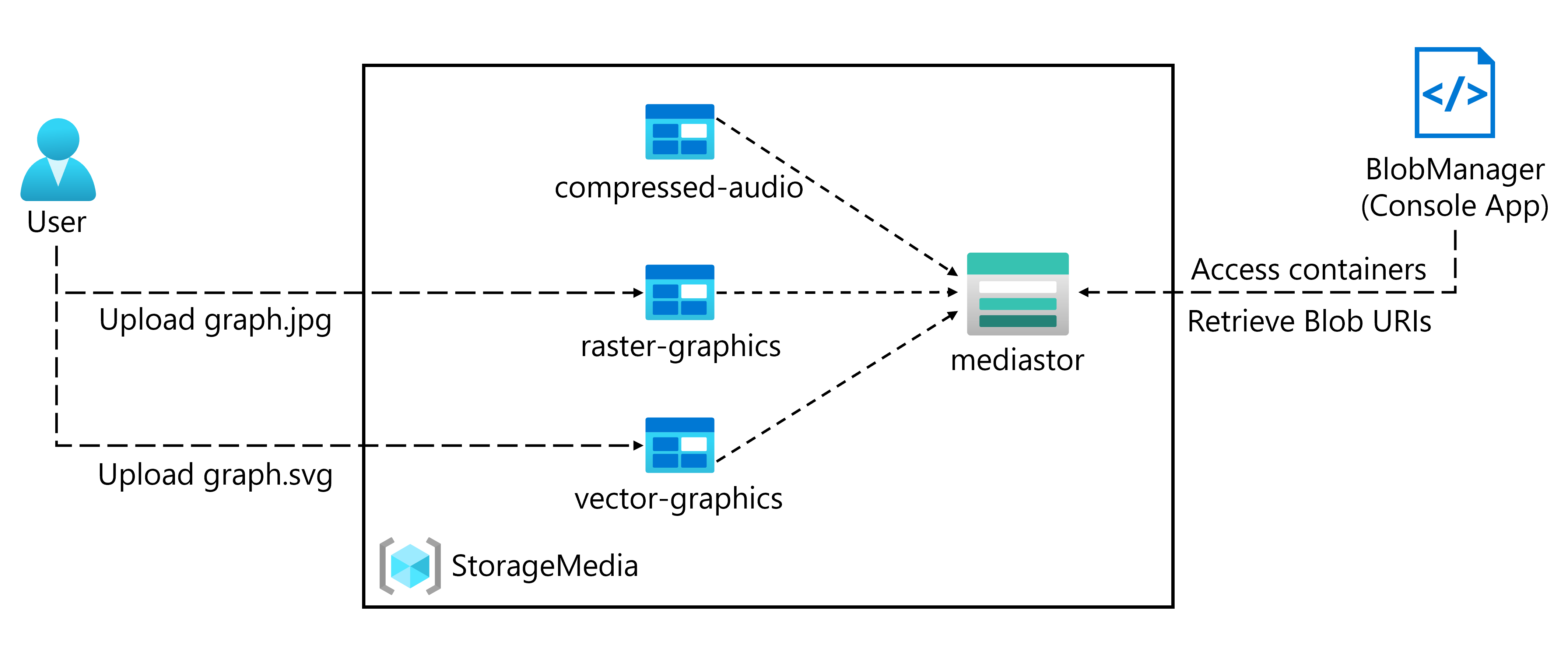
Exercício 1: Criar recursos do Azure
Tarefa 1: Abrir o portal do Azure
-
Na barra de tarefas, selecione o ícone Microsoft Edge.
-
Na janela do navegador, navegue até o portal do Azure em
https://portal.azure.come entre com a conta que você usará neste laboratório.Observação: Se esta for a primeira vez que entra no portal do Azure, você receberá um tour pelo portal. Selecione Introdução para ignorar o tour e começar a usar o portal.
Tarefa 2: Criar uma conta de armazenamento
-
No portal do Azure, use a caixa de texto Pesquisar recursos, serviços e documentos para procurar por Contas de armazenamento e, na lista de resultados, selecione Contas de armazenamento.
-
Na folha Contas de armazenamento , selecione + Criar.
-
Na folha Criar uma conta de armazenamento, na guia Informações básicas, realize as seguintes ações e selecione Próximo: Avançado:
Configuração Ação Lista suspensa Assinatura Manter o valor padrão Seção Grupo de recursos Selecionar Criar novo, inserir StorageMedia e selecionar OK Caixa de texto Nome da conta de armazenamento Inserir mediastor[yourname] Lista suspensa Região Selecione (EUA) Leste dos EUA Seção Desempenho Selecione a opção Padrão Lista suspensa Redundância Selecione LRS (armazenamento com redundância local) A captura de tela a seguir exibe as configurações definidas na folha Criar uma conta de armazenamento.
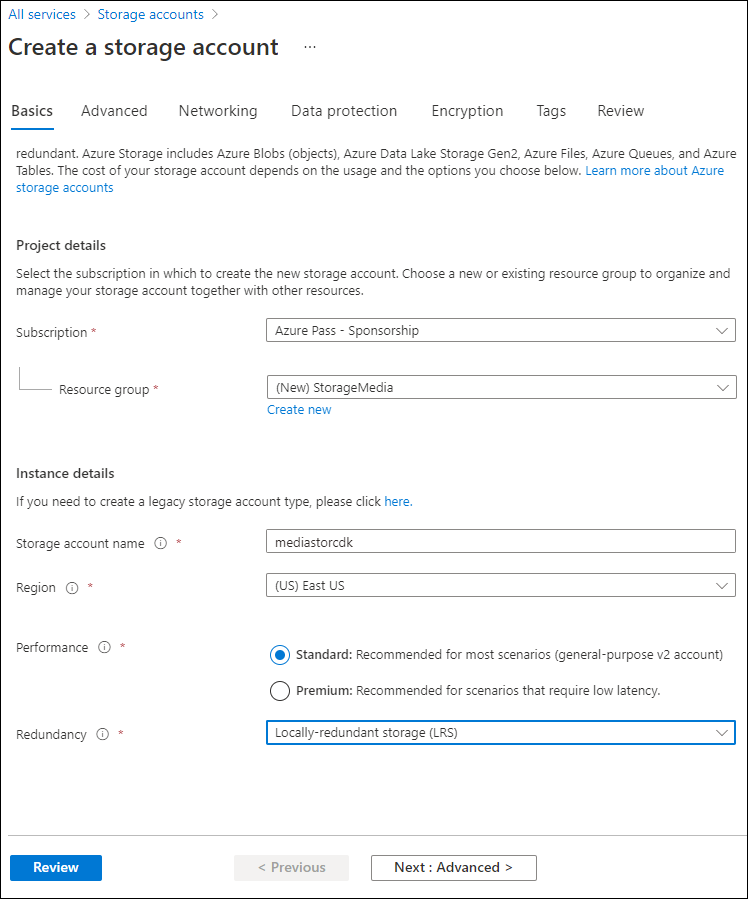
-
Na guia Avançado, verifique se a opção Permitir habilitar o acesso anônimo em contêineres individuais está marcada. Marque a configuração, se ela não estiver habilitada, e selecione Examinar.
-
Na guia Revisão, revise as opções selecionadas nas etapas anteriores.
-
Selecione Criar para criar a conta de armazenamento usando a configuração especificada.
Observação: Aguarde a conclusão da tarefa de criação antes de avançar neste laboratório.
-
Selecione Ir para o recurso.
-
Na folha Conta de armazenamento , na seção Configurações , selecione o link Pontos de extremidade .
-
Na seção Pontos de extremidade, copie o valor da caixa de texto Serviço Blob para a área de transferência.
Observação: Você usará esse valor de ponto de extremidade mais adiante no laboratório.
-
Abra o Bloco de notas e, em seguida, cole nele o valor de serviço blob copiado.
-
Na folha Conta de armazenamento, na seção Segurança + rede, selecione Chaves de acesso.
-
Copie o valor Nome da conta de armazenamento para a área de transferência e, em seguida, cole-o no Bloco de notas.
-
Na folha Chaves de acesso, selecione Mostrar para uma das caixas de texto de chave. Não importa qual você usa, elas são intercambiáveis.
-
Examine qualquer uma das chaves, copie o valor de uma das caixas de Chave para a área de transferência e cole-o no Bloco de notas.
Observação: Você usará todos esses valores mais adiante no laboratório.
Revisão
Neste exercício, você criou uma nova conta de armazenamento que será usada no restante do laboratório.
Exercício 2: Carregar um blob em um contêiner
Tarefa 1: Criar contêineres de conta de armazenamento
-
Na folha Conta de armazenamento, selecione o link Contêineres na seção Armazenamento de dados.
-
Na seção Contêineres, selecione + Contêiner.
-
Na janela pop-up Novo contêiner, realize as seguintes ações e selecione Criar:
Configuração Ação Caixa de texto Nome Insira raster-graphics Lista suspensa Nível de acesso público Selecionar Particular (sem acesso anônimo) -
Na seção Contêineres, selecione + Contêiner.
-
Na janela pop-up Novo contêiner, realize as seguintes ações e selecione Criar:
Configuração Ação Caixa de texto Nome Insira compressed-audio Lista suspensa Nível de acesso público Selecionar Particular (sem acesso anônimo) -
Na seção Contêineres, observe a lista de contêineres atualizada.
A captura de tela a seguir exibe as configurações definidas na folha Criar uma conta de armazenamento.
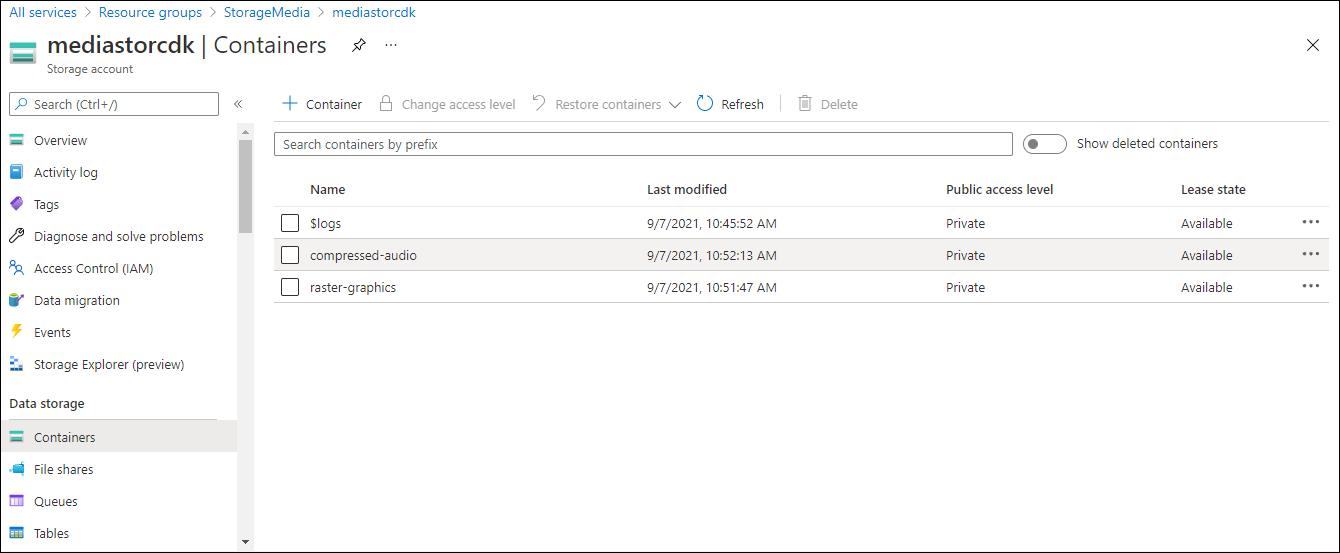
Tarefa 2: Carregar um blob de conta de armazenamento
-
Na seção Contêineres, selecione o contêiner raster-graphics recém-criado.
-
Na folha Contêiner, selecione Carregar.
-
Na janela Carregar blob, realize as seguintes ações e selecione Carregar:
| Configuração | Ação |
|---|---|
| Seção Arquivos | Selecionar Procurar arquivos ou usar o recurso de arrastar e soltar |
| Janela Explorador de Arquivos | Navegue até Allfiles (F):\Allfiles\Labs\03\Starter\Images, selecione o arquivo graph.jpg e, então, selecione Abrir |
| Caixa de seleção Substituir se arquivos já existirem | Verificar se a caixa de seleção está marcada |
Observação: aguarde o carregamento do blob antes de continuar com este laboratório.
Revisão
Neste exercício, você criou contêineres de espaço reservado na conta de armazenamento e, em seguida, preencheu um dos contêineres com um blob.
Exercício 3: Acessar contêineres usando o SDK do .NET
Tarefa 1: Criar projeto do .NET
-
Na tela inicial, selecione o bloco Visual Studio Code.
-
No menu Arquivo, selecione Abrir Pasta, navegue até Allfiles (F):\Allfiles\Labs\03\Starter\BlobManager e selecione Selecionar Pasta.
-
Na janela Visual Studio Code, na Barra de menus, selecione Terminal e, em seguida, selecione Novo Terminal.
-
No terminal, execute o seguinte comando para criar um novo projeto do .NET chamado BlobManager na pasta atual:
dotnet new console --framework net8.0 --name BlobManager --output .Observação: O comando dotnet new cria um novo projeto de console em uma pasta com o mesmo nome que o projeto.
-
No terminal, execute o seguinte comando para importar a versão 12.18.0 de Azure.Storage.Blobs do NuGet:
dotnet add package Azure.Storage.Blobs --version 12.18.0Observação: O comando dotnet add package adicionará o pacote Azure.Storage.Blobs do NuGet. Para obter mais informações, consulte Azure.Storage.Blobs.
-
No terminal, execute o seguinte comando para compilar o aplicativo Web do .NET:
dotnet build -
Selecione Encerrar Terminal ou o ícone da Lixeira para fechar o terminal aberto no momento e eventuais processos associados.
Tarefa 2: Modificar a classe do programa para acessar o armazenamento
-
No painel Explorer da janela do Visual Studio Code, abra o arquivo Program.cs.
-
Na guia do editor de código do arquivo Program.cs , exclua todo o código no arquivo existente.
-
Adicione os códigos a seguir:
using Azure.Storage; using Azure.Storage.Blobs; using Azure.Storage.Blobs.Models; using System; using System.Threading.Tasks; public class Program { //Update the blobServiceEndpoint value that you recorded previously in this lab. private const string blobServiceEndpoint = "<primary-blob-service-endpoint>"; //Update the storageAccountName value that you recorded previously in this lab. private const string storageAccountName = "<storage-account-name>"; //Update the storageAccountKey value that you recorded previously in this lab. private const string storageAccountKey = "<key>"; //The following code to create a new asynchronous Main method public static async Task Main(string[] args) { } } -
Atualize a constante da cadeia de caracteres blobServiceEndpoint definindo seu valor como Ponto de extremidade de serviço blob primário da conta de armazenamento registrada anteriormente neste laboratório.
-
Atualize a constante de cadeia de caracteres storageAccountName definindo seu valor como o Nome da conta de armazenamento da conta de armazenamento registrada anteriormente neste laboratório.
-
Atualize a constante da cadeia de caracteres storageAccountKey definindo seu valor como a Chave da conta de armazenamento registrada anteriormente neste laboratório.
Tarefa 3: Conectar-se ao ponto de extremidade de serviço blob do armazenamento do Azure
-
No método Main, adicione o seguinte código:
public static async Task Main(string[] args) { //The following line of code to create a new instance of the StorageSharedKeyCredential class by using the storageAccountName and storageAccountKey constants as constructor parameters StorageSharedKeyCredential accountCredentials = new StorageSharedKeyCredential(storageAccountName, storageAccountKey); //The following line of code to create a new instance of the BlobServiceClient class by using the blobServiceEndpoint constant and the accountCredentials variable as constructor parameters BlobServiceClient serviceClient = new BlobServiceClient(new Uri(blobServiceEndpoint), accountCredentials); //The following line of code to invoke the GetAccountInfoAsync method of the BlobServiceClient class to retrieve account metadata from the service AccountInfo info = await serviceClient.GetAccountInfoAsync(); //Render a welcome message await Console.Out.WriteLineAsync($"Connected to Azure Storage Account"); //Render the storage account's name await Console.Out.WriteLineAsync($"Account name:\t{storageAccountName}"); //Render the type of storage account await Console.Out.WriteLineAsync($"Account kind:\t{info?.AccountKind}"); //Render the currently selected stock keeping unit (SKU) for the storage account await Console.Out.WriteLineAsync($"Account sku:\t{info?.SkuName}"); } -
Salve o arquivo Program.cs .
-
Na janela Visual Studio Code, na Barra de menus, selecione Terminal e, em seguida, selecione Novo Terminal.
-
No terminal, execute o seguinte comando para executar o aplicativo Web do .NET:
dotnet runObservação: Se você encontrar algum erro de compilação, faça uma revisão do arquivo Program.cs na pasta Allfiles (F):\Allfiles\Labs\03\Solution\BlobManager.
-
Observe a saída do aplicativo de console em execução no momento. A saída contém metadados da conta de armazenamento recuperada do serviço.
-
Selecione Encerrar Terminal ou o ícone da Lixeira para fechar o terminal aberto no momento e eventuais processos associados.
Tarefa 4: Enumerar os contêineres existentes
-
Na classe Programa, insira o código a seguir para criar um novo método estático privado chamado EnumerateContainersAsync, que é assíncrono e tem um único tipo de parâmetro BlobServiceClient:
private static async Task EnumerateContainersAsync(BlobServiceClient client) { /*Create an asynchronous foreach loop that iterates over the results of an invocation of the GetBlobContainersAsync method of the BlobServiceClient class. */ await foreach (BlobContainerItem container in client.GetBlobContainersAsync()) { //Print the name of each container await Console.Out.WriteLineAsync($"Container:\t{container.Name}"); } } -
No método Main, insira o código a seguir no final do método para invocar o método EnumerateContainersAsync, passando a variável serviceClient como parâmetro:
await EnumerateContainersAsync(serviceClient); - Observe o arquivo Program.cs, que agora deve incluir:
using Azure.Storage; using Azure.Storage.Blobs; using Azure.Storage.Blobs.Models; using System; using System.Threading.Tasks; public class Program { private const string blobServiceEndpoint = "your blobServiceEndpoint"; private const string storageAccountName = "your storageAccountName"; private const string storageAccountKey = "your storageAccountKey"; public static async Task Main(string[] args) { StorageSharedKeyCredential accountCredentials = new StorageSharedKeyCredential(storageAccountName, storageAccountKey); BlobServiceClient serviceClient = new BlobServiceClient(new Uri(blobServiceEndpoint), accountCredentials); AccountInfo info = await serviceClient.GetAccountInfoAsync(); await Console.Out.WriteLineAsync($"Connected to Azure Storage Account"); await Console.Out.WriteLineAsync($"Account name:\t{storageAccountName}"); await Console.Out.WriteLineAsync($"Account kind:\t{info?.AccountKind}"); await Console.Out.WriteLineAsync($"Account sku:\t{info?.SkuName}"); /* To invoke the EnumerateContainersAsync method, passing in the serviceClient variable as a parameter */ await EnumerateContainersAsync(serviceClient); } private static async Task EnumerateContainersAsync(BlobServiceClient client) { await foreach (BlobContainerItem container in client.GetBlobContainersAsync()) { await Console.Out.WriteLineAsync($"Container:\t{container.Name}"); } } } -
Salve o arquivo Program.cs .
-
Na janela Visual Studio Code, na Barra de menus, selecione Terminal e, em seguida, selecione Novo Terminal.
-
No terminal, execute o seguinte comando para executar o aplicativo Web do .NET:
dotnet runObservação: Se você encontrar algum erro de compilação, faça uma revisão do arquivo Program.cs na pasta Allfiles (F):\Allfiles\Labs\03\Solution\BlobManager.
-
Observe a saída do aplicativo de console em execução no momento. A saída atualizada inclui uma lista de todos os contêineres existentes na conta.
- Selecione Encerrar Terminal ou o ícone da Lixeira para fechar o terminal aberto no momento e eventuais processos associados.
Revisão
Neste exercício, você acessou contêineres existentes usando o SDK de armazenamento do Azure.
Exercício 4: Recuperar URIs (Uniform Resource Identifiers) do blob usando o SDK do .NET
Tarefa 1: Enumerar os blobs em um contêiner existente usando o SDK
-
Na classe Programa, insira o código a seguir para criar um novo método estático privado chamado EnumerateBlobsAsync que é assíncrono e tem dois tipos de parâmetro, BlobServiceClient e cadeia de caracteres:
private static async Task EnumerateBlobsAsync(BlobServiceClient client, string containerName) { /* Get a new instance of the BlobContainerClient class by using the GetBlobContainerClient method of the BlobServiceClient class, passing in the containerName parameter */ BlobContainerClient container = client.GetBlobContainerClient(containerName); /* Render the name of the container that will be enumerated */ await Console.Out.WriteLineAsync($"Searching:\t{container.Name}"); /* Create an asynchronous foreach loop that iterates over the results of an invocation of the GetBlobsAsync method of the BlobContainerClient class */ await foreach (BlobItem blob in container.GetBlobsAsync()) { //Print the name of each blob await Console.Out.WriteLineAsync($"Existing Blob:\t{blob.Name}"); } } -
No método Main, insira o código a seguir no final do método para criar uma variável chamada existingContainerName com um valor de raster-graphics:
string existingContainerName = "raster-graphics"; -
No método Main insira o código a seguir no final do método para invocar o método EnumerateBlobsAsync, passando as variáveis serviceClient e existingContainerName como parâmetros:
await EnumerateBlobsAsync(serviceClient, existingContainerName); - Observe o arquivo Program.cs, que agora deve incluir:
using Azure.Storage; using Azure.Storage.Blobs; using Azure.Storage.Blobs.Models; using System; using System.Threading.Tasks; public class Program { private const string blobServiceEndpoint = "your blobServiceEndpoint"; private const string storageAccountName = "your storageAccountName"; private const string storageAccountKey = "your storageAccountKey"; public static async Task Main(string[] args) { StorageSharedKeyCredential accountCredentials = new StorageSharedKeyCredential(storageAccountName, storageAccountKey); BlobServiceClient serviceClient = new BlobServiceClient(new Uri(blobServiceEndpoint), accountCredentials); AccountInfo info = await serviceClient.GetAccountInfoAsync(); await Console.Out.WriteLineAsync($"Connected to Azure Storage Account"); await Console.Out.WriteLineAsync($"Account name:\t{storageAccountName}"); await Console.Out.WriteLineAsync($"Account kind:\t{info?.AccountKind}"); await Console.Out.WriteLineAsync($"Account sku:\t{info?.SkuName}"); await EnumerateContainersAsync(serviceClient); string existingContainerName = "raster-graphics"; await EnumerateBlobsAsync(serviceClient, existingContainerName); } private static async Task EnumerateContainersAsync(BlobServiceClient client) { await foreach (BlobContainerItem container in client.GetBlobContainersAsync()) { await Console.Out.WriteLineAsync($"Container:\t{container.Name}"); } } private static async Task EnumerateBlobsAsync(BlobServiceClient client, string containerName) { BlobContainerClient container = client.GetBlobContainerClient(containerName); await Console.Out.WriteLineAsync($"Searching:\t{container.Name}"); await foreach (BlobItem blob in container.GetBlobsAsync()) { await Console.Out.WriteLineAsync($"Existing Blob:\t{blob.Name}"); } } } -
Salve o arquivo Program.cs .
-
Na janela Visual Studio Code, na Barra de menus, selecione Terminal e, em seguida, selecione Novo Terminal.
-
No terminal, execute o seguinte comando para executar o aplicativo Web do .NET:
dotnet runObservação: Se você encontrar algum erro de compilação, faça uma revisão do arquivo Program.cs na pasta Allfiles (F):\Allfiles\Labs\03\Solution\BlobManager.
-
Examine a saída do aplicativo de console em execução no momento. A saída atualizada inclui metadados sobre o contêiner e os blobs existentes.
- Selecione Encerrar Terminal ou o ícone da Lixeira para fechar o terminal aberto no momento e eventuais processos associados.
Tarefa 2: Criar um novo contêiner usando o SDK
-
Na classe Programa, insira o código a seguir para criar um novo método estático privado chamado GetContainerAsync que é assíncrono e tem dois tipos de parâmetro, BlobServiceClient e cadeia de caracteres:
private static async Task<BlobContainerClient> GetContainerAsync(BlobServiceClient client, string containerName) { /* Get a new instance of the BlobContainerClient class by using the GetBlobContainerClient method of the BlobServiceClient class, passing in the containerName parameter */ BlobContainerClient container = client.GetBlobContainerClient(containerName); /* Invoke the CreateIfNotExistsAsync method of the BlobContainerClient class */ await container.CreateIfNotExistsAsync(PublicAccessType.Blob); /* Render the name of the container that was potentially created */ await Console.Out.WriteLineAsync($"New Container:\t{container.Name}"); /* Return the container as the result of the GetContainerAsync */ return container; } -
No método Main, insira o código a seguir no final do método para criar uma variável chamada newContainerName com um valor de vector-graphics:
string newContainerName = "vector-graphics"; -
No método Main, insira o seguinte código no final do método para invocar o método GetContainerAsync, para passar as variáveis serviceClient e newContainerName como parâmetros e armazenar o resultado em uma variável chamada containerClient de tipo BlobContainerClient:
BlobContainerClient containerClient = await GetContainerAsync(serviceClient, newContainerName); - Examine o arquivo Program.cs, que agora deve incluir:
using Azure.Storage; using Azure.Storage.Blobs; using Azure.Storage.Blobs.Models; using System; using System.Threading.Tasks; public class Program { private const string blobServiceEndpoint = "your blobServiceEndpoint"; private const string storageAccountName = "your storageAccountName"; private const string storageAccountKey = "your storageAccountKey"; public static async Task Main(string[] args) { StorageSharedKeyCredential accountCredentials = new StorageSharedKeyCredential(storageAccountName, storageAccountKey); BlobServiceClient serviceClient = new BlobServiceClient(new Uri(blobServiceEndpoint), accountCredentials); AccountInfo info = await serviceClient.GetAccountInfoAsync(); await Console.Out.WriteLineAsync($"Connected to Azure Storage Account"); await Console.Out.WriteLineAsync($"Account name:\t{storageAccountName}"); await Console.Out.WriteLineAsync($"Account kind:\t{info?.AccountKind}"); await Console.Out.WriteLineAsync($"Account sku:\t{info?.SkuName}"); await EnumerateContainersAsync(serviceClient); string existingContainerName = "raster-graphics"; await EnumerateBlobsAsync(serviceClient, existingContainerName); string newContainerName = "vector-graphics"; BlobContainerClient containerClient = await GetContainerAsync(serviceClient, newContainerName); } private static async Task EnumerateContainersAsync(BlobServiceClient client) { await foreach (BlobContainerItem container in client.GetBlobContainersAsync()) { await Console.Out.WriteLineAsync($"Container:\t{container.Name}"); } } private static async Task EnumerateBlobsAsync(BlobServiceClient client, string containerName) { BlobContainerClient container = client.GetBlobContainerClient(containerName); await Console.Out.WriteLineAsync($"Searching:\t{container.Name}"); await foreach (BlobItem blob in container.GetBlobsAsync()) { await Console.Out.WriteLineAsync($"Existing Blob:\t{blob.Name}"); } } private static async Task<BlobContainerClient> GetContainerAsync(BlobServiceClient client, string containerName) { BlobContainerClient container = client.GetBlobContainerClient(containerName); await container.CreateIfNotExistsAsync(PublicAccessType.Blob); await Console.Out.WriteLineAsync($"New Container:\t{container.Name}"); return container; } } -
Salve o arquivo Program.cs .
-
Na janela Visual Studio Code, na Barra de menus, selecione Terminal e, em seguida, selecione Novo Terminal.
-
No terminal, execute o seguinte comando para executar o aplicativo Web do .NET:
dotnet runObservação: Se você encontrar algum erro de compilação, faça uma revisão do arquivo Program.cs na pasta Allfiles (F):\Allfiles\Labs\03\Solution\BlobManager.
-
Observe a saída do aplicativo de console em execução no momento. A saída atualizada inclui metadados sobre o contêiner e os blobs existentes.
- Selecione Encerrar Terminal ou o ícone da Lixeira para fechar o terminal aberto no momento e eventuais processos associados.
Tarefa 3: Carregar um novo blob usando o portal
-
No painel de navegação do portal do Azure, selecione o link Grupos de recursos.
-
Na folha Grupos de recursos, selecione o grupo de recursos StorageMedia criado anteriormente neste laboratório.
-
Na folha StorageMedia, selecione a conta de armazenamento mediastor[yourname] criada anteriormente neste laboratório.
-
Na folha Conta de armazenamento, selecione o link Contêineres na seção Armazenamento de dados.
-
Na seção Contêineres, selecione o contêiner vector-graphics recém-criado. Talvez seja necessário atualizar a página para observar o novo contêiner.
-
Na folha Contêiner, selecione Carregar.
-
Na janela Carregar blob, realize as seguintes ações e selecione Carregar:
Configuração Ação Seção Arquivos Selecionar Procurar arquivos ou usar o recurso de arrastar e soltar Janela Explorador de Arquivos Allfiles (F):\Allfiles\Labs\03\Starter\Images, selecione o arquivo graph.svg e, então, selecione Abrir Caixa de seleção Substituir se arquivos já existirem Verificar se a caixa de seleção está marcada Observação: aguarde o carregamento do blob antes de continuar com este laboratório.
Tarefa 4: Acessar URI de blob usando o SDK
-
Alterne para a janela do Visual Studio Code.
-
Na classe Programa, insira o código a seguir para criar um novo método estático privado chamado GetBlobAsync que é assíncrono e tem dois tipos de parâmetro, BlobContainerClient e cadeia de caracteres:
private static async Task<BlobClient> GetBlobAsync(BlobContainerClient client, string blobName) { BlobClient blob = client.GetBlobClient(blobName); bool exists = await blob.ExistsAsync(); if (!exists) { await Console.Out.WriteLineAsync($"Blob {blob.Name} not found!"); } else await Console.Out.WriteLineAsync($"Blob Found, URI:\t{blob.Uri}"); return blob; } -
No método Main, insira o código a seguir no final do método para criar uma variável chamada uploadedBlobName com um valor de graph.svg:
string uploadedBlobName = "graph.svg"; -
No método Main, insira o seguinte código no final do método para invocar o método GetBlobAsync, passando as variáveis containerClient e uploadedBlobName como parâmetros, e armazenar o resultado em uma variável chamada blobClient de tipo BlobClient:
BlobClient blobClient = await GetBlobAsync(containerClient, uploadedBlobName); -
No método Main, insira o código a seguir no final do método para renderizar a propriedade Uri da variável blobClient:
await Console.Out.WriteLineAsync($"Blob Url:\t{blobClient.Uri}"); - Observe o arquivo Program.cs, que agora deve incluir:
using Azure.Storage; using Azure.Storage.Blobs; using Azure.Storage.Blobs.Models; using System; using System.Threading.Tasks; public class Program { private const string blobServiceEndpoint = "your blobServiceEndpoint"; private const string storageAccountName = "your storageAccountName"; private const string storageAccountKey = "your storageAccountKey"; public static async Task Main(string[] args) { StorageSharedKeyCredential accountCredentials = new StorageSharedKeyCredential(storageAccountName, storageAccountKey); BlobServiceClient serviceClient = new BlobServiceClient(new Uri(blobServiceEndpoint), accountCredentials); AccountInfo info = await serviceClient.GetAccountInfoAsync(); await Console.Out.WriteLineAsync($"Connected to Azure Storage Account"); await Console.Out.WriteLineAsync($"Account name:\t{storageAccountName}"); await Console.Out.WriteLineAsync($"Account kind:\t{info?.AccountKind}"); await Console.Out.WriteLineAsync($"Account sku:\t{info?.SkuName}"); await EnumerateContainersAsync(serviceClient); string existingContainerName = "raster-graphics"; await EnumerateBlobsAsync(serviceClient, existingContainerName); string newContainerName = "vector-graphics"; BlobContainerClient containerClient = await GetContainerAsync(serviceClient, newContainerName); string uploadedBlobName = "graph.svg"; BlobClient blobClient = await GetBlobAsync(containerClient, uploadedBlobName); await Console.Out.WriteLineAsync($"Blob Url:\t{blobClient.Uri}"); } private static async Task EnumerateContainersAsync(BlobServiceClient client) { await foreach (BlobContainerItem container in client.GetBlobContainersAsync()) { await Console.Out.WriteLineAsync($"Container:\t{container.Name}"); } } private static async Task EnumerateBlobsAsync(BlobServiceClient client, string containerName) { BlobContainerClient container = client.GetBlobContainerClient(containerName); await Console.Out.WriteLineAsync($"Searching:\t{container.Name}"); await foreach (BlobItem blob in container.GetBlobsAsync()) { await Console.Out.WriteLineAsync($"Existing Blob:\t{blob.Name}"); } } private static async Task<BlobContainerClient> GetContainerAsync(BlobServiceClient client, string containerName) { BlobContainerClient container = client.GetBlobContainerClient(containerName); await container.CreateIfNotExistsAsync(PublicAccessType.Blob); await Console.Out.WriteLineAsync($"New Container:\t{container.Name}"); return container; } private static async Task<BlobClient> GetBlobAsync(BlobContainerClient client, string blobName) { BlobClient blob = client.GetBlobClient(blobName); bool exists = await blob.ExistsAsync(); if (!exists) { await Console.Out.WriteLineAsync($"Blob {blob.Name} not found!"); } else await Console.Out.WriteLineAsync($"Blob Found, URI:\t{blob.Uri}"); return blob; } } -
Salve o arquivo Program.cs .
-
Na janela Visual Studio Code, na Barra de menus, selecione Terminal e, em seguida, selecione Novo Terminal.
-
No terminal, execute o seguinte comando para executar o aplicativo Web do .NET:
dotnet runObservação: Se você encontrar algum erro de compilação, faça uma revisão do arquivo Program.cs na pasta Allfiles (F):\Allfiles\Labs\03\Solution\BlobManager.
-
Observe a saída do aplicativo de console em execução no momento. A saída atualizada inclui a URL final para acessar o blob online. Registre o valor dessa URL para usar posteriormente no laboratório.
Observação: A URL provavelmente será semelhante à seguinte cadeia de caracteres:
https://mediastor*[yourname]*.blob.core.windows.net/vector-graphics/graph.svg - Selecione Encerrar Terminal ou o ícone da Lixeira para fechar o terminal aberto no momento e eventuais processos associados.
Tarefa 5: Testar o URI de blob usando um navegador
-
Na barra de tarefas, ative o menu de atalho para o ícone do Microsoft Edge e selecione Nova janela.
-
Na nova janela do navegador, consulte a URL copiada anteriormente neste laboratório para o blob.
-
Agora você deve notar o arquivo SVG (Elementos Gráficos Vetoriais Escaláveis) na janela do navegador.
Revisão
Neste exercício, você criou contêineres e gerenciou blobs usando o SDK de armazenamento.